家里有闲置笔记本?不用让它落灰!有没有想过,只用一套键盘和鼠标,就能同时操作两台(甚至四台)Windows 电脑?不需要额外硬件,也不用频繁切换设备——微软推出的 Mouse Without Borders 正好满足这一需求。
你可以使用这款软件将一台闲置的笔记本与主力台式机连接起来,不仅扩展了屏幕空间,还充分利用了笔记本的计算能力。整个过程设置简单,日常使用几乎“无感”。下面介绍如何快速上手。
为什么选择 Mouse Without Borders?
传统方案通常依赖 KVM 切换器:外设接入硬件,再通过按钮或快捷键在电脑间切换。这种方式不仅需要额外购买设备,操作也略显繁琐。
而 Mouse Without Borders 完全基于软件实现,由微软官方开发,免费、轻量、无需特殊硬件。它的最大优势在于 无缝操作:
- 鼠标光标可直接在多台电脑间自由移动;
- 键盘输入自动跟随光标所在设备;
- 支持跨设备复制粘贴(共享剪贴板);
- 甚至可以直接拖放文件,文件会自动复制到目标电脑桌面。
这些功能让多机协同变得像使用多显示器一样自然。可惜的是此软件只支持英文
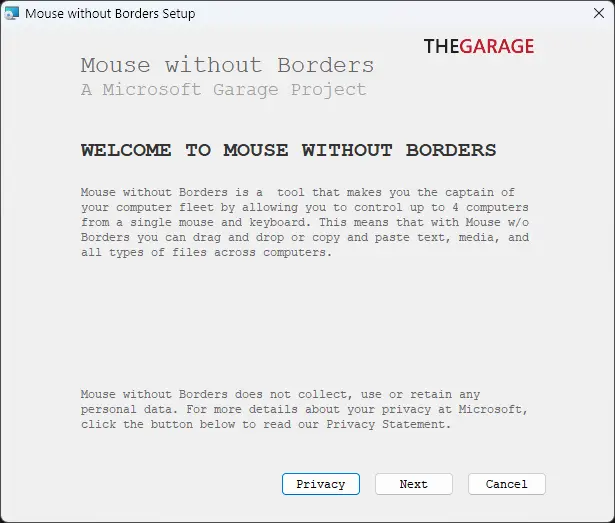
安装与兼容性
该工具可在 微软官方页面 免费下载。支持从 Windows Server 2003 起的几乎所有 Windows 系统,包括 Windows 10 和 11。
- 地址:https://www.microsoft.com/en-us/download/details.aspx?id=35460
- 网盘下载:https://pan.quark.cn/s/d8eb0098bae1 提取码:pcqL
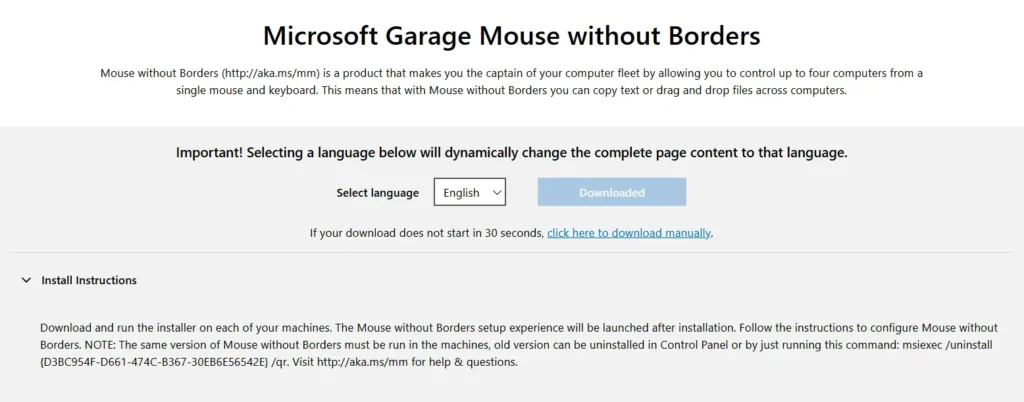
安装过程与其他普通软件无异。首次运行时,系统可能会提示防火墙或杀毒软件警告——这是正常现象,可放心允许。工具需要管理员权限以启用后台服务,这也是实现自动启动和持续连接所必需的。
每台要连接的电脑都需要安装该程序,最多支持四台设备组网。
连接两台电脑(多台操作相同)
以两台电脑为例,连接步骤简单,3分钟就能完成,且是“一次性设置”,后续无需重复操作。
1. 前提条件
两台电脑必须连接到同一网络,比如同一个Wi-Fi,或通过网线连到同一个路由器。
2. 具体操作步骤
- 分别在两台电脑上启动“Mouse Without Borders”,首次启动会弹出设置提示,询问“是否已在另一台电脑安装该软件”。
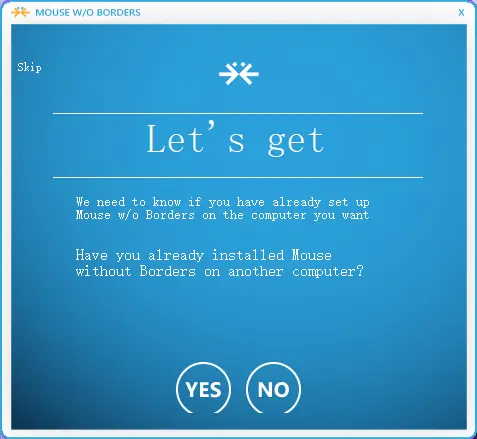
- 在其中一台电脑选择“是”,另一台选择“否”——选择“否”的电脑会自动显示设备名称和安全代码(这是连接关键信息)。
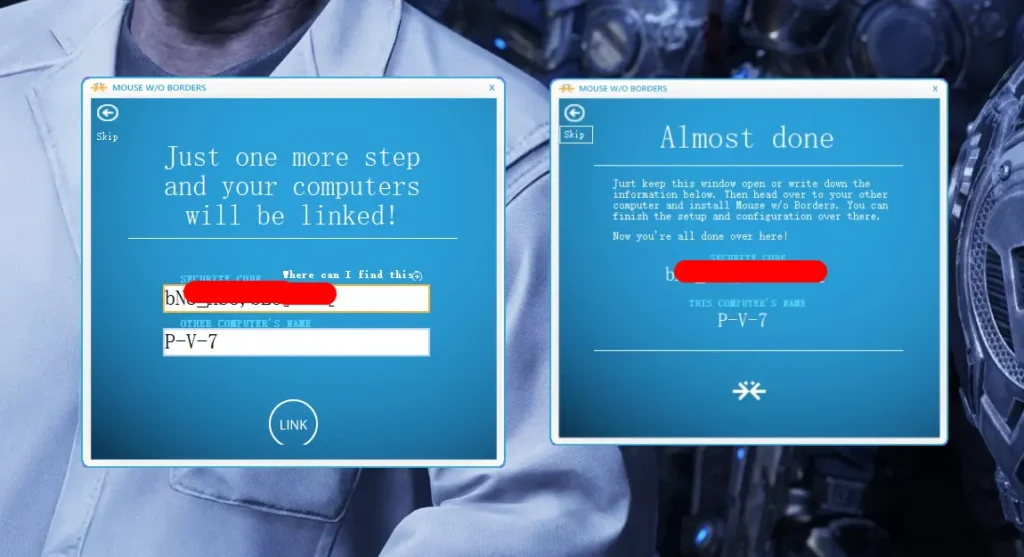
- 回到选择“是”的电脑,输入刚才获取的“安全代码”和“设备名称”,点击“连接”。
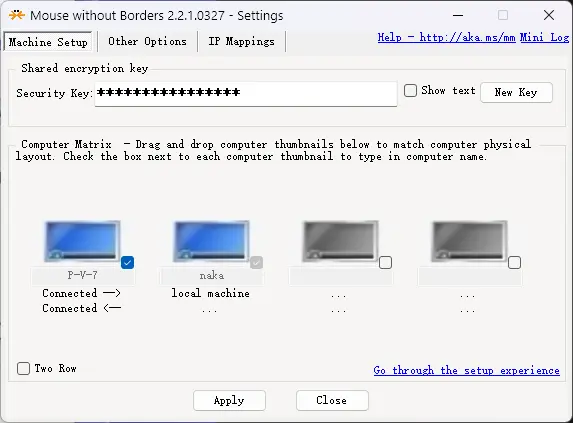
- 等待几秒钟,连接成功后会弹出提示,点击“下一步”两次,完成设置。
3. 常见问题解决
- 若连接失败:先检查两台电脑是否在同一网络,Wi-Fi是否断连,或网线是否插好。
- 后续网络变更:如果换了新网络(比如从家里Wi-Fi换成公司网络),只需在工具中点击“重新体验设置过程”,按步骤重新配对即可。
- 开机自动连接:设置完成后,工具会随电脑开机自动启动,系统托盘里能找到它的图标;即使电脑关机再重启,只要在同一网络,仍会保持连接。
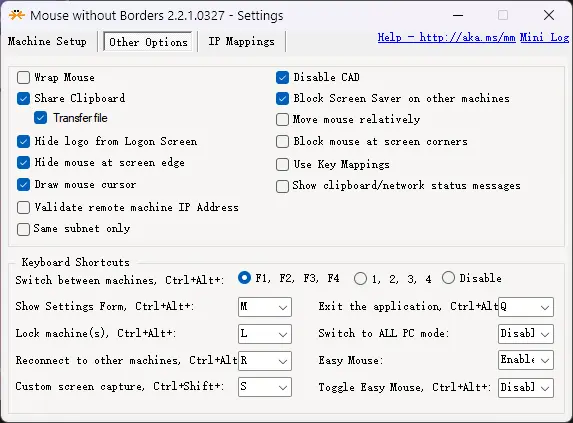
提示:如果配对失败,请检查网络是否一致,或尝试关闭防火墙临时测试。配对信息会保存,重启后自动重连,无需重复输入密钥。但若更换网络(如从家庭 Wi-Fi 切到公司网络),则需重新配对。
日常使用体验
一旦设置完成,Mouse Without Borders 会在后台静默运行,并随系统启动。你可以在系统托盘中找到它的图标,随时调整布局或断开连接。
通过内置的“computer matrix”界面,你可以拖动设备图标,模拟它们的物理摆放位置(比如左-右、上-下),让鼠标移动方向更符合直觉。
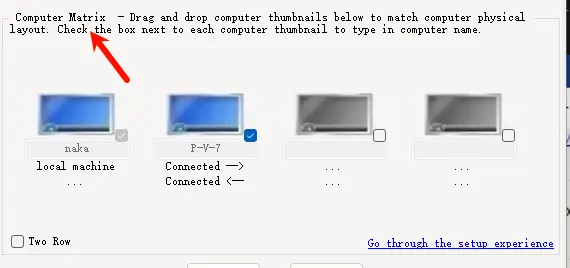
唯一需要注意的是:如果用的是10年前的老旧设备,可能会出现光标延迟、卡顿;但近10年内的电脑,运行起来都很流畅,基本感受不到延迟。
总的来说,“Mouse Without Borders”是一款“用了就离不开”的工具——不用花钱买硬件,设置简单,用起来又无缝,不管是利用闲置电脑扩展屏幕,还是需要多设备协同办公,它都能帮上大忙。








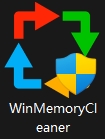
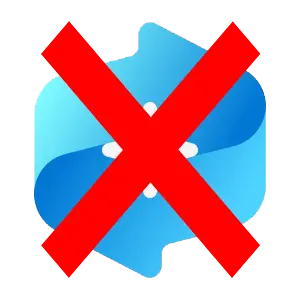

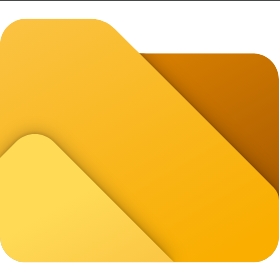
评论